Algunos virus son relativamente inofensivos, pero otros pueden causar efectos perjudiciales de larga duración. La buena noticia es que las infecciones virales son en gran medida curables. Incluso puede intentar solucionar problemas relacionados con virus y eliminar virus por su cuenta.
- ¿Cuál es la diferencia entre virus y malware?
- Cómo eliminar un virus de un PC
- Ingrese al Modo seguro en su PC
- Opción 1: Ingrese al modo seguro desde el menú de configuración
- Opción 2: Ingrese al modo seguro desde la pantalla de inicio de sesión
- Opción 3: Ingrese al modo seguro apagando su computadora
- Elimine cualquier archivo temporal
- Escanee el sistema en busca de virus
- Recupere cualquier software y datos dañados
- Use archivos de copia de seguridad
- Cómo saber si su computadora tiene un virus
- ¿Se pueden infectar otros dispositivos?
- Pensé que Windows Defender me protegía contra virus?
- Elimine el malware de la manera más fácil
¿Cuál es la diferencia entre virus y malware?
Es común escuchar los términos «virus» y «malware» intercambiados, pero no son exactamente lo mismo. Esa combinación puede ser especialmente problemática si está tratando de averiguar cómo eliminar malware que no sea virus. Así que pongamos las cosas en claro sobre virus vs.malware.
«malware» es un término general que abarca todo tipo de software malicioso, cualquier programa o código diseñado para causar daño. Los virus no son más que una oferta en la gran variedad de malware. Todos los virus son malware, pero no todos los malware son virus.
Si necesita eliminar malware, el proceso puede variar según el tipo preciso de código malicioso, por lo que es importante reconocer la distinción al eliminar virus de su computadora.
Cómo eliminar un virus de un PC
Es el tiempo de acción. Tienes una computadora infectada, y juntos, vamos a eliminar todos los virus de ella y restaurarla para que funcione. La forma más confiable de eliminar malware como los virus es usar una herramienta de eliminación de virus dedicada. Escaneará automáticamente su computadora para encontrar cualquier rastro de infección mientras lo libera de tener que preocuparse por cómo eliminar los virus usted mismo.
A continuación, le mostraremos cómo eliminar el malware de Windows 10, pero puede aplicar los mismos principios básicos a las versiones anteriores si es necesario. Pero primero, una nota rápida: Ejecutar software antiguo es un riesgo de seguridad, ya que las actualizaciones y los parches suelen reparar vulnerabilidades encontradas en versiones anteriores. Si está conectando una computadora a Internet, debe estar equipada con el software más actual disponible.
hacia Adelante y hacia arriba! Vamos a averiguar cómo deshacerse de los virus en su PC.
Ingrese al Modo seguro en su PC
Primero deberá reiniciar en Modo Seguro, lo que limita su computadora a las operaciones básicas que necesita para funcionar. Esto es útil para eliminar virus de su computadora o computadora portátil, ya que también debe desactivar los archivos infectados.
Dependiendo del grado de acceso a la computadora que tenga actualmente, puede acceder al Modo seguro de varias maneras:
Presione la tecla de Windows + I para abrir el menú de configuración. También puede acceder al menú de Configuración abriendo el menú Inicio y, a continuación, desplazándose hacia abajo hasta Configuración.
Seleccione la categoría de seguridad Update &. Es posible que tenga que desplazarse hacia abajo para encontrarlo.
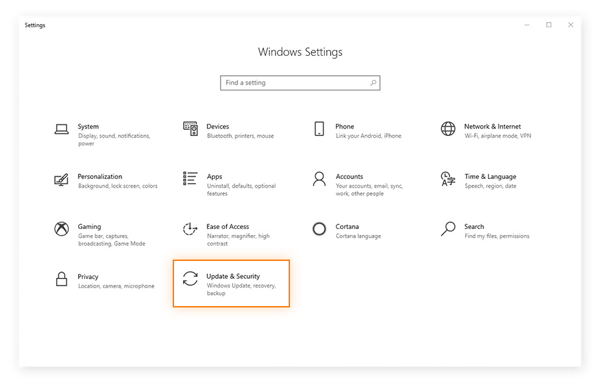
En la configuración de seguridad de Actualización &, seleccione Recuperación y, a continuación, haga clic en el botón Reiniciar ahora bajo el encabezado Inicio avanzado.
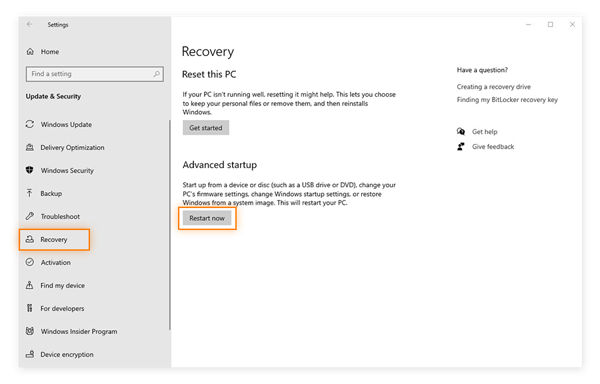
Desde aquí, su PC se reiniciará y mostrará la pantalla Elegir una opción. Puedes decirle a Windows 10 cómo quieres que arranque. Navegar a través de Solucionar > opciones Avanzadas > configuración de Inicio > Reiniciar.
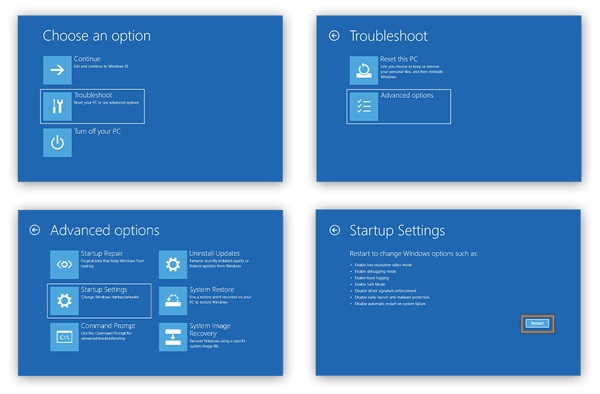
Después de otro reinicio, verá una nueva lista de opciones para cargar su sistema operativo. Seleccione 4 o presione F4 para iniciar en modo seguro.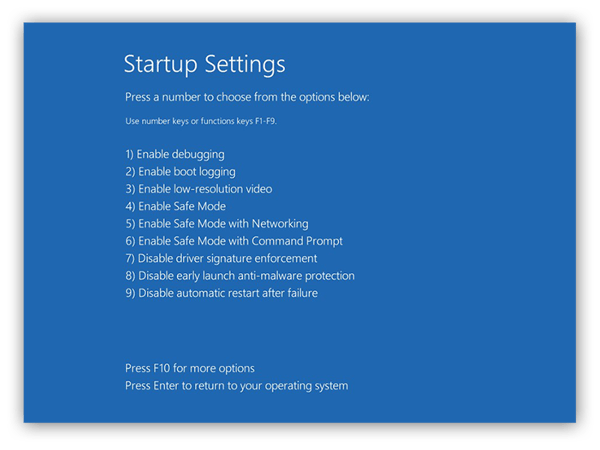
Opción 2: Ingrese al modo seguro desde la pantalla de inicio de sesión
Si no puede iniciar sesión en su computadora, puede reiniciar en modo seguro desde la pantalla de inicio de sesión. Mientras esté allí, mantenga pulsada la tecla Mayús mientras hace clic en el icono de Encendido y selecciona Reiniciar.
Su computadora se reiniciará a la pantalla Elegir una opción. A partir de ahí, puede seguir el mismo proceso que se describe en el paso anterior.
Opción 3: Ingrese al modo seguro apagando su computadora
Si su computadora no se puede usar, fuerce su apagado manteniendo presionado el botón de encendido durante 10 segundos. Después de que se apague, enciéndalo de nuevo presionando el botón de encendido como lo haría normalmente. Tan pronto como muestre los primeros signos de vida, un timbre de inicio, un logotipo en la pantalla, mantenga presionado el botón de encendido nuevamente durante 10 segundos para apagar nuevamente su computadora. Repita este proceso de encendido y apagado una vez más.
Cuando encienda el equipo por tercera vez, deje que se reinicie completamente para ingresar a WinRE (el entorno de recuperación de Windows). Desde allí, siga los mismos pasos de la pantalla Elegir una opción para seleccionar el Modo seguro, como se describe anteriormente en la Opción 1.
Elimine cualquier archivo temporal
Una vez en Modo seguro, ejecute Disk Cleanup para deshacerse de todos los archivos temporales de su computadora. Reducir la cantidad de archivos en su dispositivo ayudará a acelerar el análisis de virus que está a punto de realizar en el siguiente paso. Incluso puede tener suerte y eliminar su infección de malware antes de tener que ir más lejos.
-
Primero, abra el menú Inicio y seleccione Panel de control en el menú desplegable Sistema de Windows.
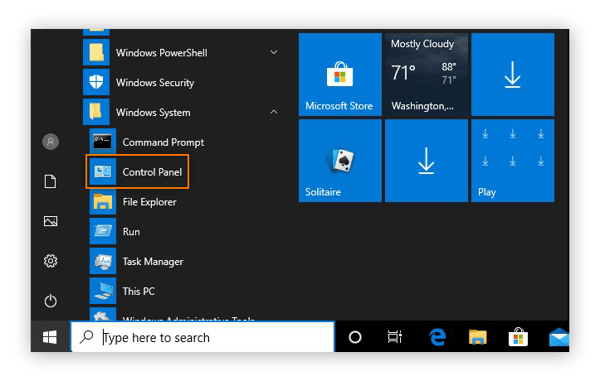
-
Seleccione Herramientas Administrativas.
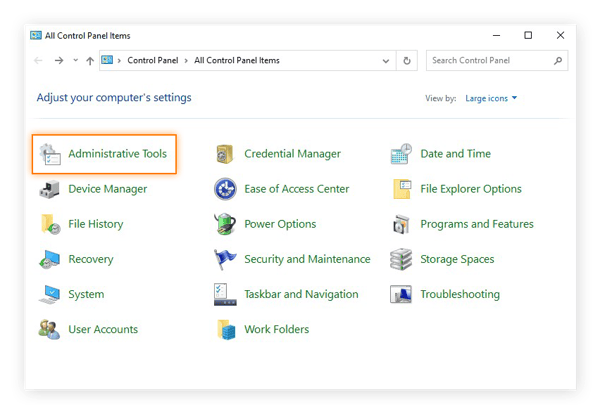
-
Liberador de espacio en disco abierto de la lista de herramientas.
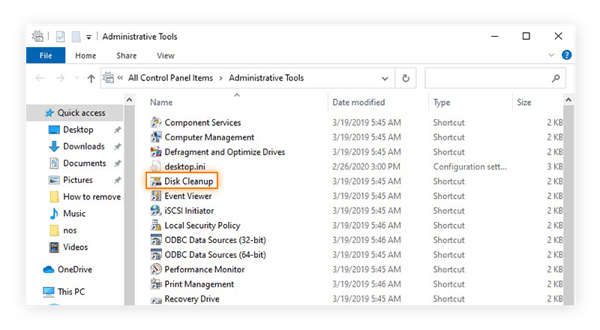
-
Marque las casillas de los tipos de archivo que desea eliminar. Sugerimos borrar todos los archivos temporales y vaciar la papelera de reciclaje. Si hay algo más que su sistema no esté usando, aclárelo también.
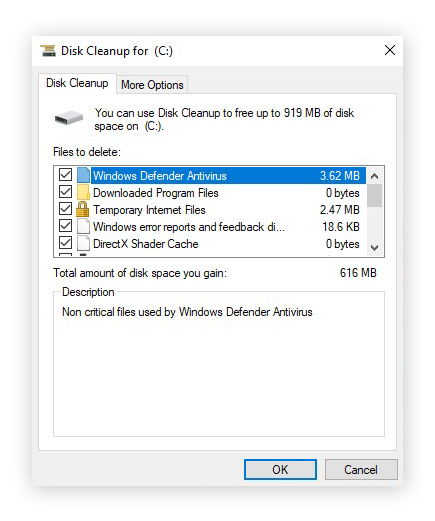
-
Después de realizar sus selecciones, haga clic en Aceptar. A continuación, haga clic en Eliminar archivos para confirmar.
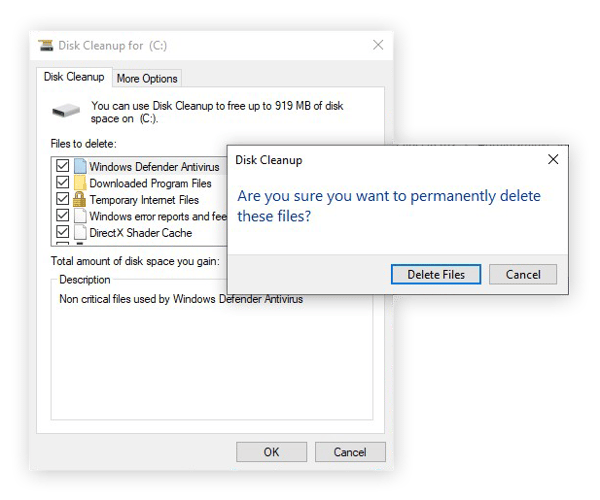
Escanee el sistema en busca de virus
Con todos esos archivos temporales fuera del camino, estará listo para usar una herramienta de ciberseguridad confiable para escanear su dispositivo en busca de signos de un virus informático. Avast Free Antivirus comprueba minuciosamente su dispositivo en busca de virus, otros tipos de malware y una amplia gama de otros riesgos para su seguridad y privacidad en línea. Luego, podrá proteger su PC resolviendo cualquier problema con un solo clic. Y siempre estamos actualizando nuestro software antivirus para protegerlo de las amenazas más recientes a medida que surgen.
Get it para Android , iOS, Mac
Get it para Mac, iOS, Android
Get it para Android, Mac, iOS
Obtener para iOS, Mac, Android
Ahora, todo lo que necesita hacer es dejar que Avast Free Antivirus — o a su solución antivirus — hacer su trabajo. Dado que está en Modo seguro, no podrá abrir Avast Free Antivirus de forma normal, aunque sigue protegiendo su computadora. En su lugar, le mostraremos cómo configurar un Análisis en tiempo de arranque en Modo Seguro y, a continuación, reiniciar el equipo. Esto permitirá a Avast Free Antivirus escanear y detectar malware cuando se reinicie el equipo.
-
Pulse las teclas Windows + R para abrir el cuadro Ejecutar. Escriba cmd y presione Entrar para abrir la interfaz del símbolo del sistema.
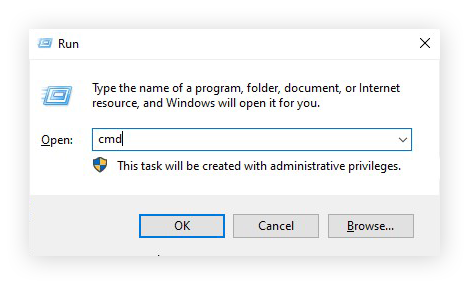
-
En la interfaz del símbolo del sistema, escriba CD seguido de la ubicación del archivo de instalación de Avast. La ubicación predeterminada es C:\Program Archivos\Avast Software\Avast. Luego, presione la tecla Enter.
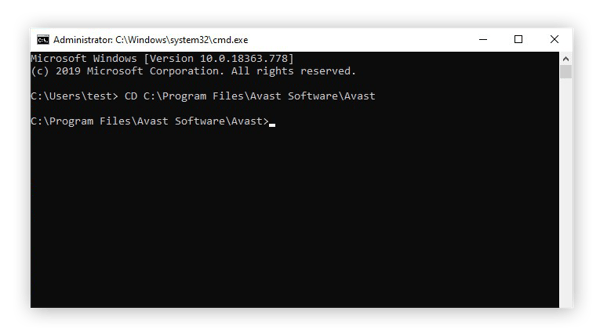
-
Para programar un análisis en tiempo de arranque de todas las unidades de su PC, escriba sched /A:* y presione la tecla Enter.
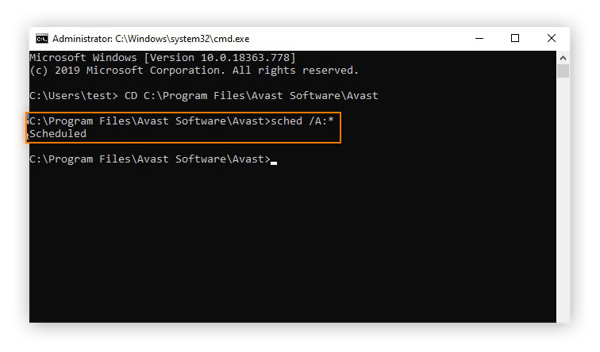
-
La interfaz del símbolo del sistema debe confirmar el análisis en el momento del arranque con la frase » Programado.»Después de ver eso, escriba shutdown / r y presione la tecla Enter para reiniciar el equipo y realizar el análisis en tiempo de arranque.
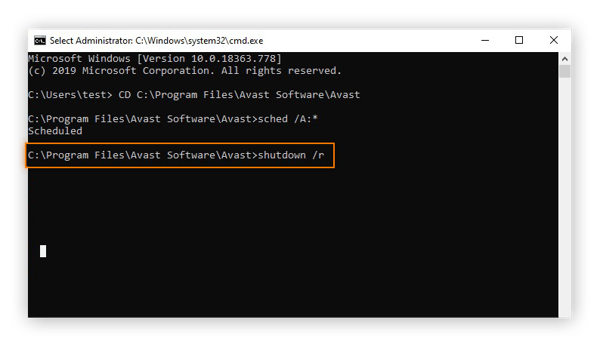
-
A medida que su computadora se reinicia, Avast Free Antivirus realizará un análisis en el momento del arranque para verificar a fondo si hay virus y otro malware. Esto puede tardar varios minutos en completarse.

-
Después de completar el escaneo, su computadora completará el proceso de arranque.
Recupere cualquier software y datos dañados
Su herramienta de ciberseguridad sabrá cómo saber si un archivo es un virus y cómo eliminar un virus de un archivo sin eliminarlo. Sin embargo, muchos virus pueden causar y causarán daños directos a su software y archivos. Puede intentar recuperarlos con una copia de seguridad.
Tenga en cuenta que deberá haber habilitado previamente las herramientas de copia de seguridad de Windows para poder usarlas ahora.
Use archivos de copia de seguridad
Si no realiza copias de seguridad de sus archivos más importantes con regularidad, comience ahora. Tener una copia de seguridad actualizada en una unidad externa o en un servidor en la nube es una de las mejores protecciones que puede brindarse contra los virus, aparte de una herramienta antivirus, por supuesto.
Aquí le mostramos cómo puede restaurar sus archivos desde una copia de seguridad en Windows 10:
-
Diríjase al Panel de control a través del menú Inicio en la esquina inferior izquierda de la pantalla.
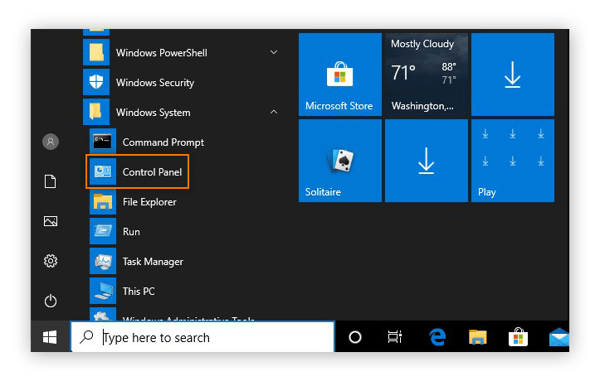
-
Elija Copia de seguridad y restauración (Windows 7) en la sección Sistema y seguridad.
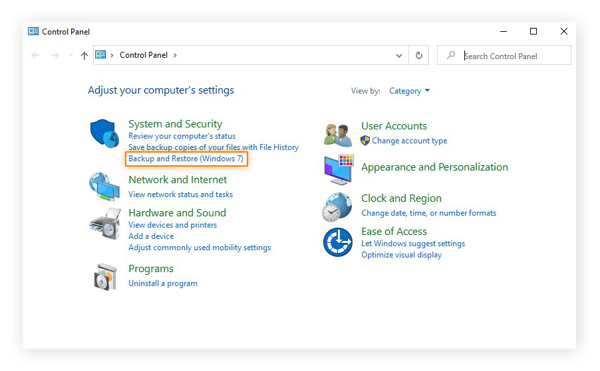
-
Si ha creado copias de seguridad anteriores, las encontrará aquí. Haga clic en Restaurar mis archivos para recuperar sus archivos.
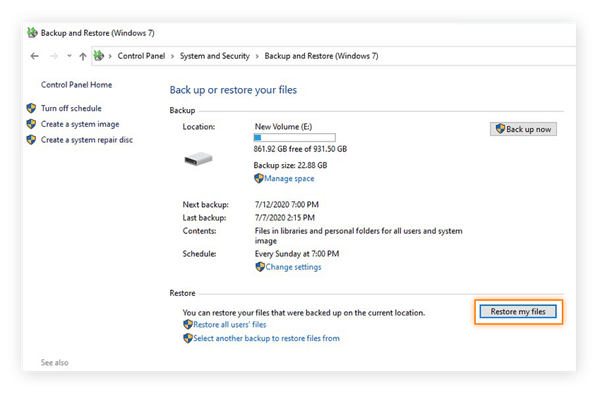
-
elegir qué archivos de su copia de seguridad que desees restaurar. Puede restaurar la copia de seguridad completa seleccionando Buscar carpetas.
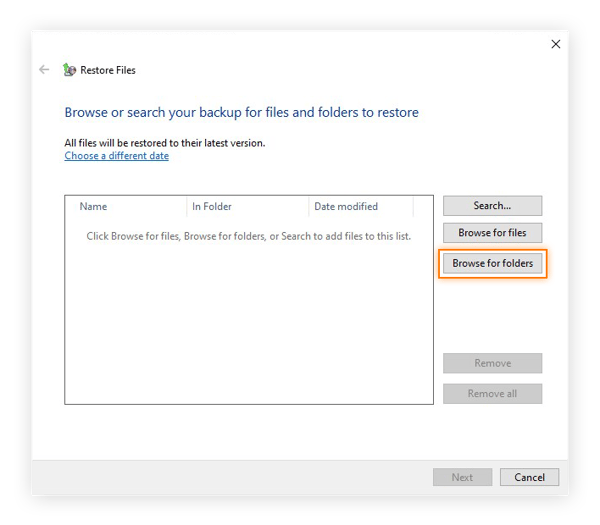
-
Seleccione su copia de seguridad y haga clic en Agregar carpeta.
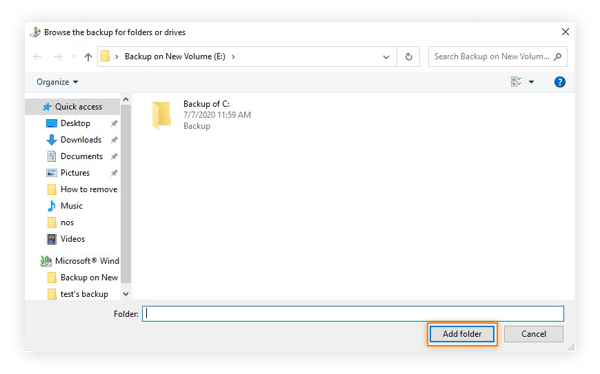
-
Verá su copia de seguridad en la lista de archivos y carpetas que restaurará. Haga clic en Siguiente para continuar.
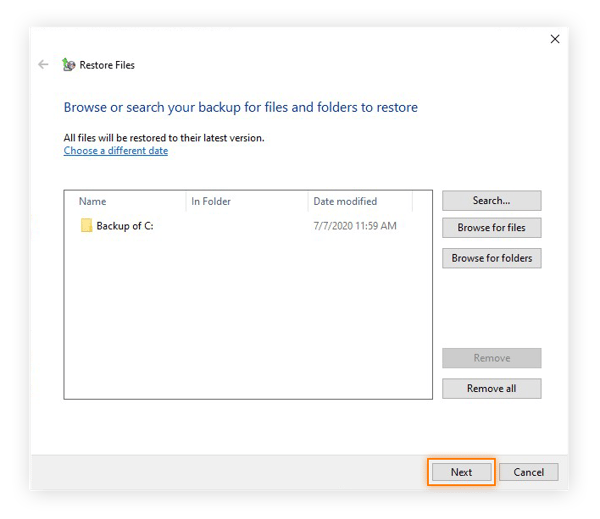
-
Dígale a Windows donde poner los archivos restaurados. Si desea que todo esté exactamente como estaba, elija En la ubicación original y, a continuación, haga clic en Restaurar.
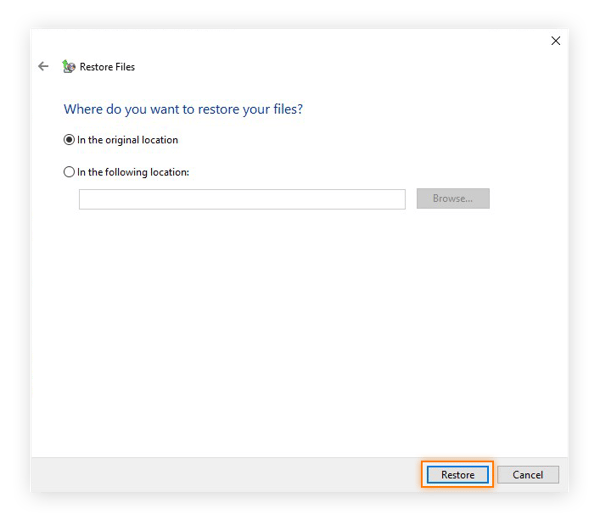
-
Si Windows detecta que los archivos originales aún están en su computadora, puede elegir reemplazarlos o dejarlos sin copiar. Elija Copiar y Reemplazar para asegurarse de que se está entregando archivos prístinos y no infectados. En la parte inferior de la ventana, seleccione la casilla junto a «Hacer esto para todos los conflictos» para reemplazar todos los archivos duplicados.
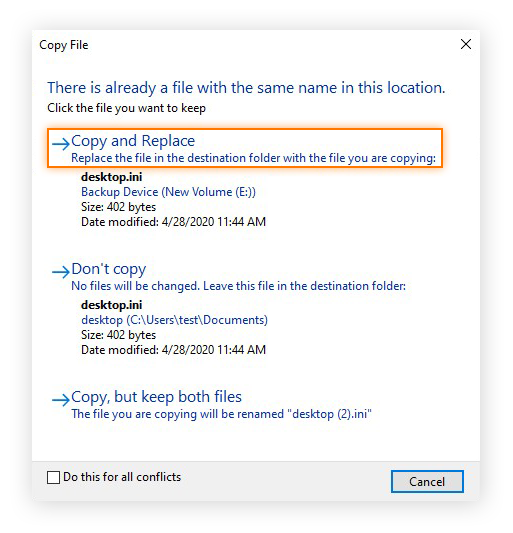
-
Cuando finalice la restauración, haga clic en Finalizar para concluir el proceso. Ahora puede disfrutar de sus archivos y carpetas libres de virus.
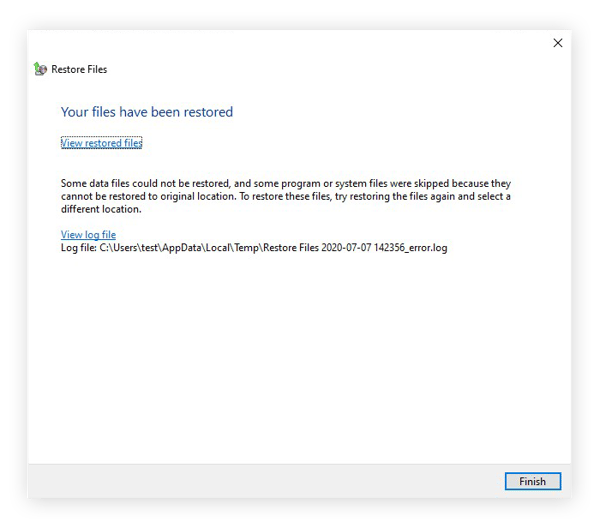
Cómo saber si su computadora tiene un virus
Ahora que su computadora está libre de virus, veamos cómo puede verificar y detectar cualquier virus nuevo que pueda encontrar en el futuro. Conviértase en un experto en detección de malware y aprenda a saber si su computadora tiene un virus permaneciendo alerta por los siguientes síntomas:
-
Su sistema comienza a funcionar más lento de lo habitual. Esto puede deberse a que un virus toma prestados los recursos de su computadora para replicarse. Con menos potencia de cálculo restante para sus propios procesos, su computadora se ralentizará y sufrirá otras disminuciones de rendimiento.
-
Los anuncios y las ventanas emergentes aparecen en el escritorio. Muchos virus entran en la categoría de adware: malware creado para inundarte de anuncios y generar ingresos para un ciberdelincuente. Una oleada repentina de anuncios emergentes puede muy bien ser la obra de un virus.
-
Encuentra programas u otro software en su computadora que no instaló. Un virus puede descargar malware adicional en su computadora para usarlo en delitos cibernéticos posteriores. Los únicos programas en su computadora deben ser los que instaló usted mismo, o los incluidos por su fabricante.
-
Su sistema comienza a comportarse de forma errática. A medida que un virus se filtra en las entrañas de su computadora, puede experimentar efectos secundarios que incluyen bloqueos, paradas o fallas del programa.
Vale la pena señalar que esos problemas también pueden deberse a causas no virales, como una carpeta de descargas desbordada o una caché completa. Las computadoras pueden llenarse de basura más rápido de lo que piensas, y este tipo de acaparamiento digital puede resultar en las consecuencias descritas anteriormente. Utilice una herramienta de limpieza como Avast Cleanup para recortar la grasa y restaurar las cosas a su estado de funcionamiento.
Si está seguro de que su computadora está infectada, pero su software antimalware no ha detectado ni eliminado un virus, ¿qué debe probar primero? Bueno, simplemente desplácese un poco hacia arriba y revise nuestras instrucciones detalladas para eliminar un virus.
¿Se pueden infectar otros dispositivos?
Los PC con Windows no son los únicos dispositivos amenazados por virus. A diferencia del pasado, ahora es posible obtener malware en casi cualquier dispositivo, incluidos Mac y teléfonos. Por eso es tan importante escanear dispositivos en busca de malware, sin importar el tipo de tecnología que prefiera.
Los métodos de eliminación de virus varían en gran medida dependiendo de lo que esté utilizando: eliminar un virus de una Mac es un asunto muy diferente de deshacerse de un virus en Android o eliminar malware de iOS. Independientemente de lo que use, su mejor defensa contra los virus siempre es una solución antivirus confiable de un proveedor confiable.
Pensé que Windows Defender me protegía contra virus?
Puede, pero no siempre muy bien. Windows Defender ofrece cierta protección contra virus, pero no es tan completo como una herramienta antivirus dedicada.
Echa un vistazo a una evaluación comparativa reciente de antivirus y verás que Windows Defender funciona lo suficientemente bien, pero no es una opción de primer orden. Si bien lo mantendrá a salvo de la mayoría de los virus comunes, Windows Defender no es lo suficientemente bueno para combatir toda la gama de amenazas en Internet.
Por esta razón, le recomendamos encarecidamente que proteja sus dispositivos con software de ciberseguridad especializado.
Elimine el malware de la manera más fácil
Uno de los mayores beneficios que disfrutará con el software de ciberseguridad es su capacidad para detectar y eliminar virus y otro malware de su dispositivo en tiempo real. Avast Free Antivirus se ejecuta silenciosamente detrás de escena, escaneando cualquier rastro de malware y eliminándolo antes de que tengan la oportunidad de infectar su máquina. Y nuestro software se actualiza continuamente para luchar contra las nuevas amenazas a medida que se descubren, lo que lo mantiene a salvo en un entorno en línea en constante cambio.
Cuando elige Avast Free Antivirus, se une a cientos de millones de personas de todo el mundo para proteger su PC con la herramienta de ciberseguridad más confiable del mundo.
Get it para Android , iOS, Mac
Get it para Mac, iOS, Android
Get it para Android, Mac, iOS
Obtener para iOS, Mac, Android